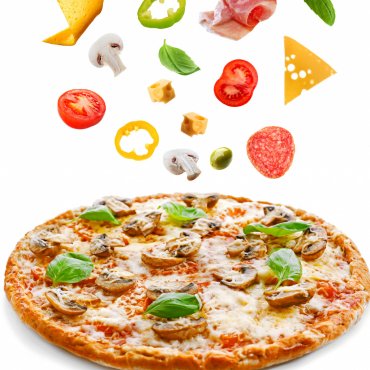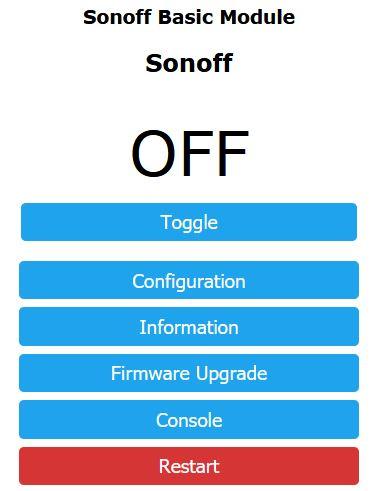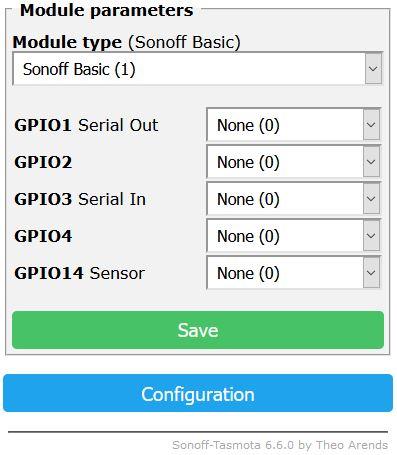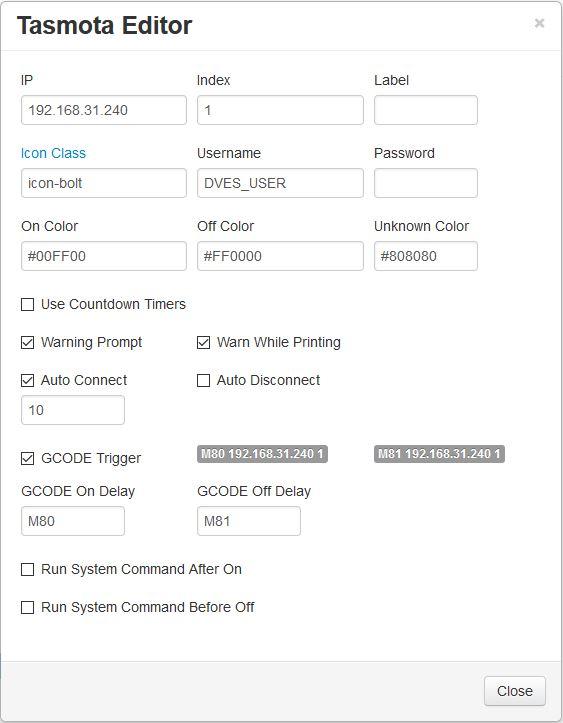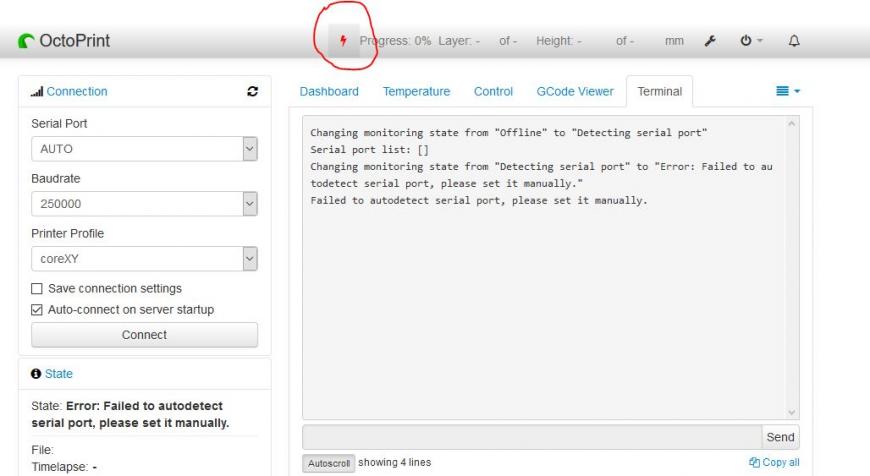Для тех, кто как я не умеет в Линукс, либо не имеет GPIO на машине с октопринт посвящается…
Данная инструкция подходит для любых устройств на октопринт, нужно иметь:
1. немного прямые руки, без этого никуда, к сожалению
2. какую нибудь умную роезетку/выключатель на esp8266 или похожих микроконтроллерахСамое дешевое, готовое решение с БП, реле, корпусом и всем остальным я считаю Sonoff basic, стоит около 5 баксов Вместо готового решения можно использовать отдельные модули ESP8266 (nodeMCU, ESP-12f…)+реле на 3,3В (ну или обычное с преобразователем уровней)+БП. ESP-01s кажется не подходит, там памяти маловато
Вместо готового решения можно использовать отдельные модули ESP8266 (nodeMCU, ESP-12f…)+реле на 3,3В (ну или обычное с преобразователем уровней)+БП. ESP-01s кажется не подходит, там памяти маловато
3. программатор USB/UART (у меня такой), если вы не используете модули с программаторами типа nodeMCU
И так, когда у нас все есть, подключаем все согласно инструкциям из сети, здесь я вам немного подскажу^
— Для прошивок устройств Sonoff тема на форуме почти для всех устройств- Для готовых модулей используем соответствующий кабель и подключаем их напрямую к ПК- Для отдельных модулей типа ESP-12F юзаем программатор3,3V -> 3.3 VGND -> GNDRX -> TXTX -> RXВозможно еще придется переводить модуль в режим загрузки замкнув GPIO
В моем случае, это розетка на TYWE3S, для которого есть тема на гитхаб для перевода в режим загрузчика нужно замкнуть GPIO на землю 
Программная часть
На основе всего лежит прошивка Sonoff-Tasmota (ссылка на Гитхаб) и модуль для него Tasmota
Первое нужно прошить в модуль-розетку, второе нужно установить в октопринт из менеджера плагинов
На первом можно немного остановиться поподробнее
1. Прошивка берется тутhttps://github.com/arendst/Sonoff-Tasmota/releases/tag/v6.6.0Если не вдаваться в подробности, можно скачать sonoff.bin и должно заработать в большинстве случаев
2. Сделайте бэкап своей нынешней прошивки девайса, который вы хотите перешить, инфа есть тут
3. Для самой прошивки можете взять любое ПО, которое вам импонирует, я использовал ESP Easy Flasher (ее, прошивку и кучу других ПО я выложил на Яндекс диск), где нужно всего лишь выбрать нужный порт, выбрать скачанную прошивку, которую нужно было предварительно положить в папку Bin, скорость (кажется, всегда советуют 115200) и запустить прошивку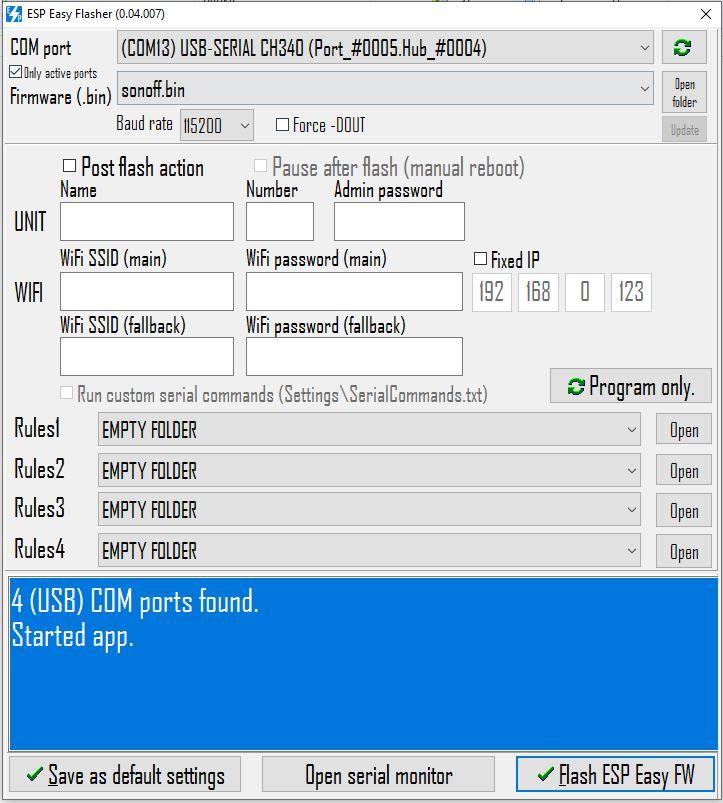
4. Сразу после прошивки нужно будет отключить питание и перемычку с GPIO0, если подключали. После включения должна появиться wi-fi сеть без пароля, подключаемся и вводим SSID и пароль от вашей домашней сети, после чего модуль перезагрузится
 5. По IP, выданному вашим роутером устройству заходим в WEB интерфейс и производим необходимые настройки.
5. По IP, выданному вашим роутером устройству заходим в WEB интерфейс и производим необходимые настройки.
5.1. Если вы использовали готовый модуль с реле, то скорее всего кнопкой «Toggle» вы уже можете включать и отключать реле
5.2 Если же вы использовали DIY модуль, то придется подключать реле и задавать номер GPIO, куда вы его воткнули в настройках (у вас будет больше выбор контактов), здесь же можете выбрать модель одного из модулей
6. Устанавливаем плагин Tasmota, настраиваем его и наблюдаем, как в шапке страницы появился значок молнии, нажав на который можно управлять реле и питанием принтера, тут же можно задать условия включения и отключения принтера по G-код командами, которые можно задать после окончания печати (не забудьте, что выключать принтер лучше тогда, когда остынет сопло, для этого команды отключения нужно задавать после команд ожидания остывания типа М140 S50)
В общем то и все, пробуйте)
P.s. к этой же прошивке можно подключать множество разных модулей, в том числе датчиков температуры для отключения и защиты от пожаров
P.s1. У большинства релейных модулей есть физическая кнопка, которую можно вывести на корпус принтера, а если у вас DIY модуль, то к нему можно подключить эту кнопку